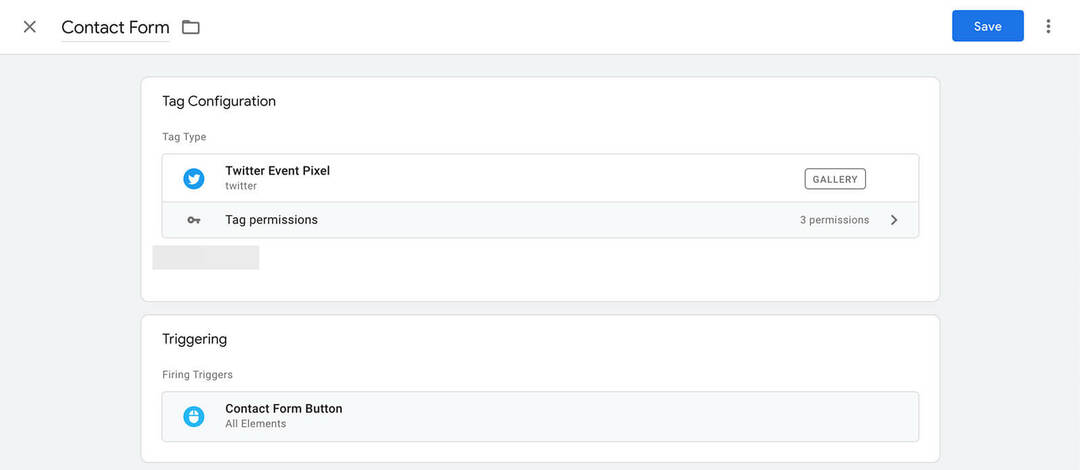Последњи пут ажурирано
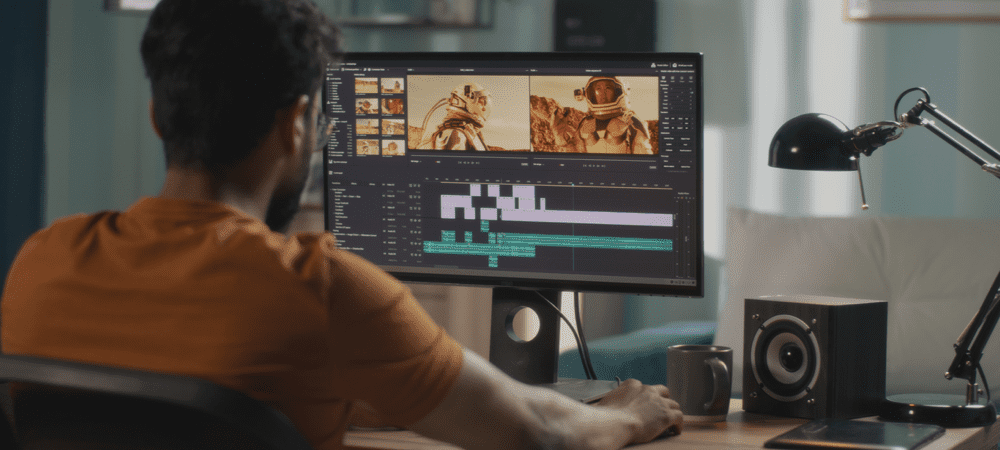
Желите да ротирате видео на Андроид-у? Процес је једноставан помоћу Гоогле-а или апликација трећих страна. Овај водич ће објаснити како.
Сви модерни Андроид паметни телефони долазе са камером — али шта се дешава када је усмерена на погрешан начин?
Ако сте снимили савршен снимак под погрешним углом, можете касније да ротирате свој видео. Свака апликација за Андроид камеру је другачија, али већина долази са апликацијом за галерију са основним алатима за уређивање видеа—алатима који укључују ротацију видеа.
Ако желите да знате како да ротирате видео на Андроид-у, следите доле наведене кораке.
Како ротирати видео на Андроид-у помоћу апликације Фотографије
Требало би да будете у могућности да ротирате видео који сте креирали помоћу уграђене апликације за галерију на свом уређају. Нажалост, Андроид нема много униформности међу уређајима и произвођачима, па препоручујемо да инсталирате Гоогле Пхотос апликација уместо тога. Гоогле фотографије су основна апликација за галерију фотографија и видео записа која вам омогућава да прегледате и уређујете своје видео записе.
Да бисте ротирали видео на Андроид-у помоћу апликације Гоогле слике:
- Инсталирајте Апликација Гоогле слике на свом уређају.
- Када се то од вас затражи, пратите упутства на екрану да бисте апликацији дали дозволу за преглед ваших слика и видео датотека.
- Славина Библиотека на дну.
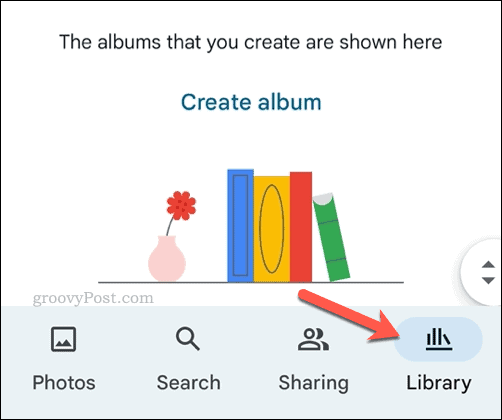
- Пронађите свој видео и додирните га да бисте започели репродукцију.
- Док се видео репродукује, једном додирните екран да бисте приказали мени са опцијама, а затим додирните Уредити.
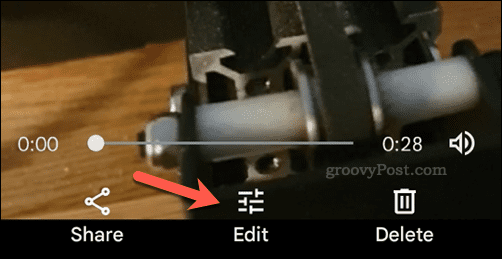
- Померите се кроз опције на дну и додирните Усев.
- У Усев одељак, додирните средину икона за ротирање да бисте ротирали видео—понављајте ово док се видео не ротира на праву позицију.
- Славина Сачувај копију да сачувате свој видео.
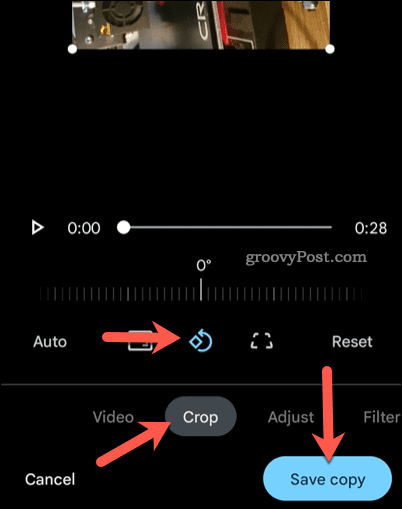
Са сачуваним видео снимком, моћи ћете да му приступите ради репродукције у Фотографије апликацију (или је поделите са другима).
Ротирање Андроид видеа помоћу апликације треће стране
Такође можете да користите апликације трећих страна за ротирање видео записа на Андроид-у. Ово су Андроид апликације за уређивање видеа које се не испоручују са вашим уређајем или их није направио Гоогле. Постоји много опција које ће вам помоћи да ротирате видео на Андроид-у — бесплатно и плаћено. Једна добра (и бесплатна) опција је Адобе Премиере Русх.
Адобе Премиере Русх нуди бројне алате за уређивање видео записа које можете да користите на својим видео записима, укључујући могућност ротирања видео записа.
Да бисте ротирали видео на Андроид-у помоћу апликације треће стране:
- Инсталирај Адобе Премиере Русх на свом уређају.
- Отворите апликацију и пријавите се (или направите Адобе налог).
- Када се то од вас затражи, дајте апликацији дозволу за приступ вашим датотекама.
- Славина Креирајте нови пројекат.
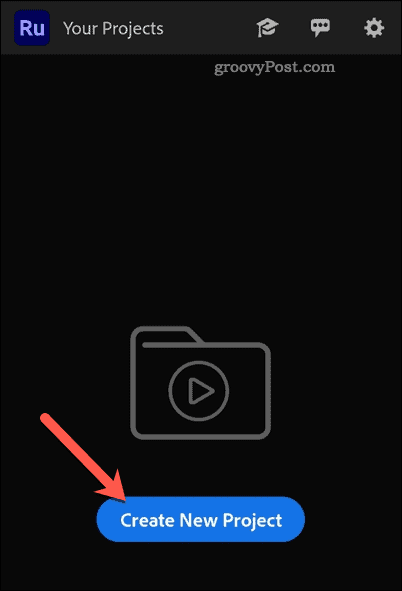
- Изаберите видео који желите да измените, а затим додирните Креирај.
- У менију за уређивање, скролујте кроз опције на дну и додирните Трансформисати.
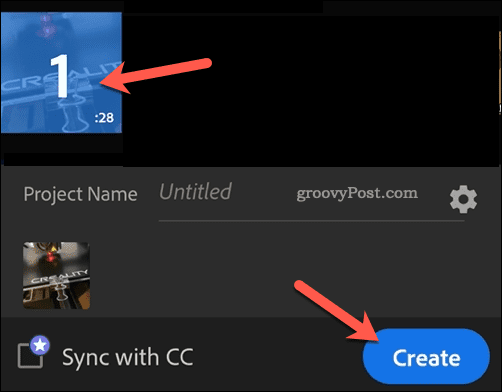
- Додирните Ротација опција.
- Померите клизач лево или десно да бисте ротирали видео за 365 степени.
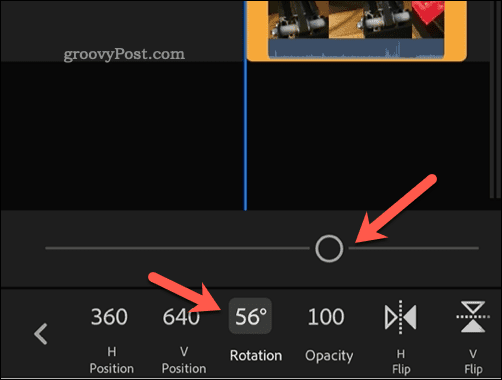
- Да бисте сачували датотеку, додирните икона за дељење у горњем десном углу.
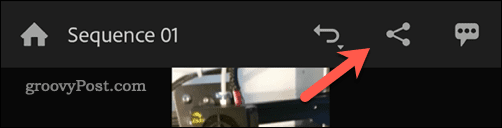
- Славина Извоз и сачекајте да се процес заврши.
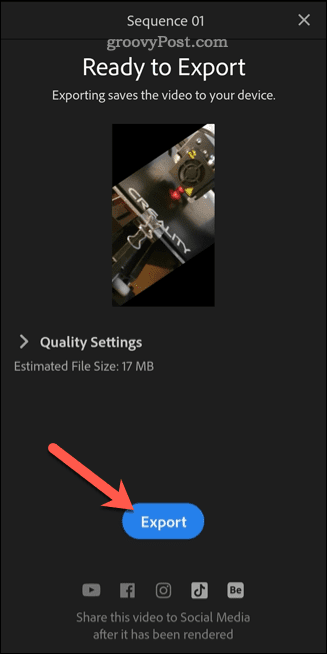
Када се процес заврши, изаберите једну од опција друштвених медија да бисте је поделили на мрежи или додирните Готово да изађете. Ротирани видео ћете пронаћи у новој галерији (названа Адобе Русх) на свом уређају.
Креирање садржаја на Андроиду
Користећи горе наведене кораке, можете брзо да ротирате видео на Андроид-у, што вам омогућава да са лакоћом креирате и уређујете нови садржај који креирате.
Желите да извршите даље промене? Можете брзо исеците видео на Андроид-у да уклоните области са којима нисте задовољни. Можда бисте такође желели да размислите о коришћењу ПЦ-а или Мац-а за уређивање видео записа помоћу апликација као што је Филмора 11 уместо тога.
Ако желите да направите видео за платформу друштвених медија као што је ТикТок, пожелећете уредите своје ТикТок видео записе за максималан утицај.
Како пронаћи кључ производа за Виндовс 11
Ако треба да пренесете кључ производа за Виндовс 11 или вам је потребан само да извршите чисту инсталацију оперативног система,...
Како да обришете Гоогле Цхроме кеш, колачиће и историју прегледања
Цхроме одлично чува вашу историју прегледања, кеш меморију и колачиће како би оптимизовао перформансе прегледача на мрежи. Њено је како да...
Усклађивање цена у продавници: Како доћи до онлајн цена док купујете у продавници
Куповина у продавници не значи да морате да плаћате више цене. Захваљујући гаранцијама усклађености цена, можете остварити попусте на мрежи док купујете у...
Како поклонити Диснеи Плус претплату са дигиталном поклон картицом
Ако сте уживали у Диснеи Плус-у и желите да га поделите са другима, ево како да купите Диснеи+ Гифт претплату за...